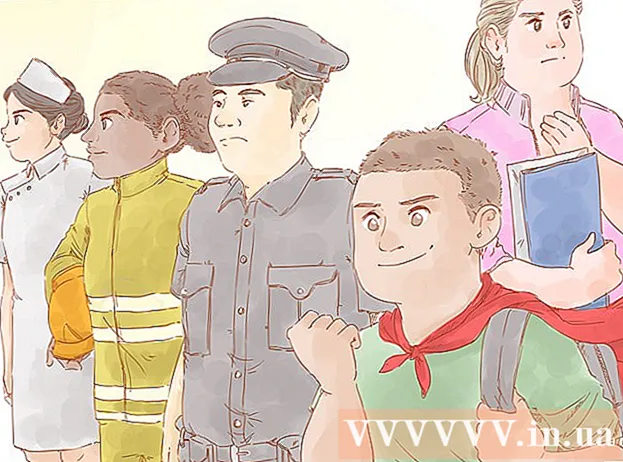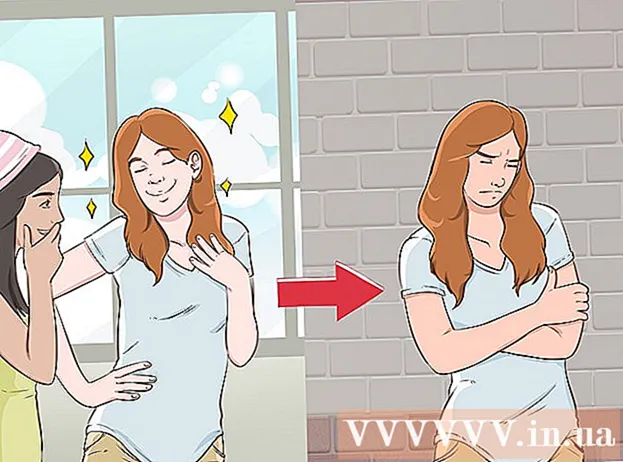লেখক:
Louise Ward
সৃষ্টির তারিখ:
4 ফেব্রুয়ারি. 2021
আপডেটের তারিখ:
1 জুলাই 2024

কন্টেন্ট
এই উইকিহাউ কীভাবে আপনার অ্যান্ড্রয়েড ফোনে সমস্ত আগত কলগুলি ব্লক করবেন তা শিখায়। স্ট্যান্ডার্ড অ্যান্ড্রয়েড ডিভাইসের জন্য, আপনি ডায়ালার অ্যাপ্লিকেশন ব্যবহার করে কলগুলি ব্লক করতে পারেন। স্যামসুং গ্যালাক্সি এবং গুগল পিক্সেলের সাহায্যে আপনি ডু নট ডিস্টার্ব মোডটি সক্রিয় করে এটি করতে পারেন।
পদক্ষেপ
3 এর 1 পদ্ধতি: অ্যান্ড্রয়েড 8.1 এবং 9.0 এ
(বিন্যাস). অ্যাপস ড্রয়ারের ড্রয়ারে গিয়ার আইকনটি আলতো চাপ দিয়ে বা স্ক্রিনের উপর থেকে নীচে সোয়াইপ করে এবং গিয়ার আইকনটি নির্বাচন করে আপনি সেটিংস মেনুটি খুলতে পারেন।
- আপনি যদি স্যামসুঙ গ্যালাক্সি ডিভাইসে কোনও আলাদা থিম ব্যবহার করেন তবে সেটিংস অ্যাপটি সম্ভবত গিয়ার আইকন হবে না।

এজ বিকল্প "বিরক্ত করবেন না" এই মোডটি সমস্ত কল এবং অ্যালার্মকে নিঃশব্দ করবে।- ডোন্ট ডিস্টার্ব মোড কাস্টমাইজ করতে, আলতো চাপুন বিরক্ত করবেন না সেটিংস মেনুতে, তারপরে চয়ন করুন ব্যতিক্রম অনুমতি দিন (ব্যতিক্রম অনুমোদিত) পছন্দ করা কাস্টম (কাস্টমাইজযোগ্য) এবং আপনি যে বৈশিষ্ট্যগুলি চান তা সক্ষম করতে স্যুইচ বোতাম টিপুন। আপনি ইভেন্ট এবং টাস্ক সতর্কতা, অনুস্মারক এবং পুনরাবৃত্তি কলকারীদের অনুমতি দিতে পারেন। এছাড়াও, আমরা আমাদের প্রিয় পরিচিতি বা পরিচিতিগুলি থেকে কল এবং বার্তাগুলি আসতে দিতে পারি।
- আপনি দ্রুত অ্যাক্সেস মেনু থেকে ডিস্টার্ব না মোড সক্ষম করতে পারেন। দ্রুত অ্যাক্সেস মেনুতে অ্যাক্সেস পেতে, দুটি আঙুল দিয়ে পর্দার উপর থেকে নীচে সোয়াইপ করুন। দ্রুত অ্যাক্সেস আইকনগুলির একটি তালিকা উপস্থিত হবে, আপনি সমস্ত পৃষ্ঠা দেখতে আইকনের উপর বাম বা ডানদিকে সোয়াইপ করতে পারেন। একটি সরল রেখার সাহায্যে একটি বৃত্ত আইকন সহ "বিরক্ত করবেন না" বোতামটি সন্ধান করুন এবং ক্লিক করুন।
পদ্ধতি 3 এর 3: গুগল পিক্সেলে

. অ্যাপস ড্রয়ার অ্যাপ্লিকেশন ড্রয়ারে গিয়ার আইকনটি আলতো চাপ দিয়ে বা স্ক্রিনের উপর থেকে নীচে সোয়াইপ করে এবং আইকনটি নির্বাচন করে আপনি সেটিংস মেনুটি খুলতে পারেন।- আপনি যদি নিজের গুগল পিক্সেল ডিভাইসে কোনও আলাদা থিম ব্যবহার করেন তবে সেটিংস অ্যাপটি সম্ভবত গিয়ার আইকন হবে না।
ক্লিক শব্দ (শব্দ) স্পিকার আইকনের পাশে সেটিংস মেনুতে এটি দ্বিতীয় বিকল্প।

ক্লিক বিরক্ত করবেন না. এই বিকল্পটি ভলিউম বারগুলির নীচে সাউন্ড সেটিংস মেনুতে।
নীচে স্ক্রোল করুন এবং আলতো চাপুন এখন চালু কর (এখনই এটি চালু করুন)। এই নীল বোতামটি বিরক্ত করবেন না পৃষ্ঠার নীচে। ডাব নট ডিস্টার্ব মোড সক্রিয় হবে।
- ডু নট ডিস্টার্ব মেনু আপনাকে ডোন্ট ডিস্টার্ব মোডটি কাস্টমাইজ করতে দেয়। আপনি ক্লিক করতে পারেন কল (কল) এবং নির্বাচন করুন কল করার অনুমতি দিন পরিচিতি, তারাযুক্ত পরিচিতি, বারবার কল বা নিষিদ্ধ কল থেকে কলগুলিতে মঞ্জুরি দেওয়ার বিকল্পগুলিতে অ্যাক্সেসের জন্য (কল অনুমোদিত) access
- বার্তাগুলি, ইভেন্টগুলি বা অনুস্মারকগুলিকে অনুমতি দেওয়ার জন্য আলতো চাপুন বার্তা, ইভেন্টস এবং অনুস্মারকগুলি আপনি যখন এই পরিস্থিতিতে অনুমতি দিতে চান তা চয়ন করার সময়।
- ক্লিক সময়কাল (ব্যবধান) সময়সীমার সময় নির্ধারণের জন্য যে ডিভাইসটি ডু নট ডিস্টার্ব মোডে যাবে।